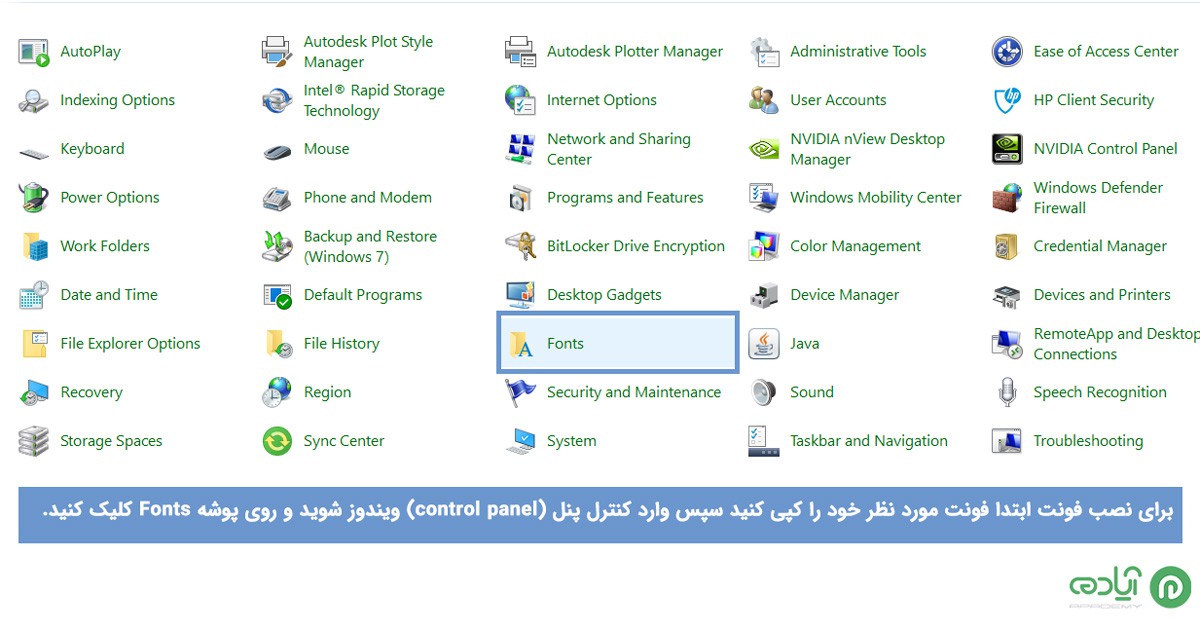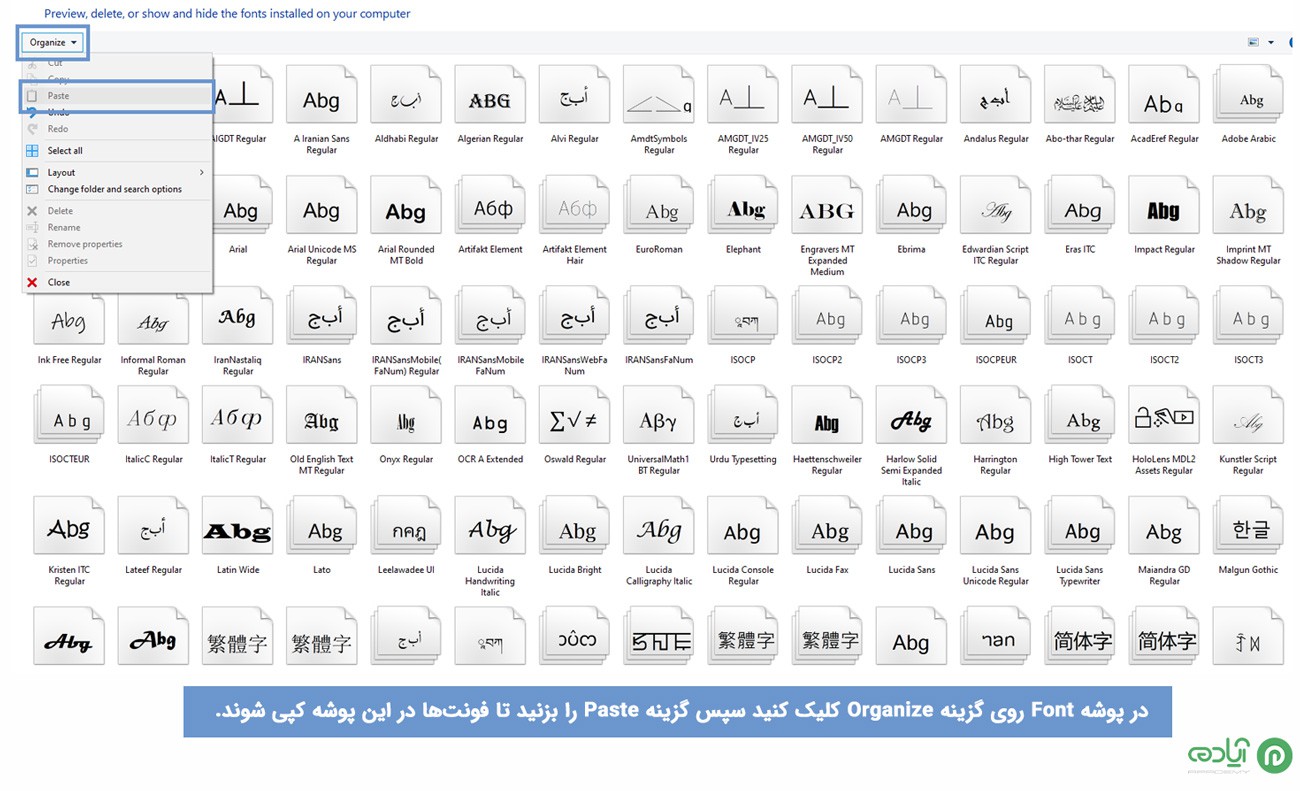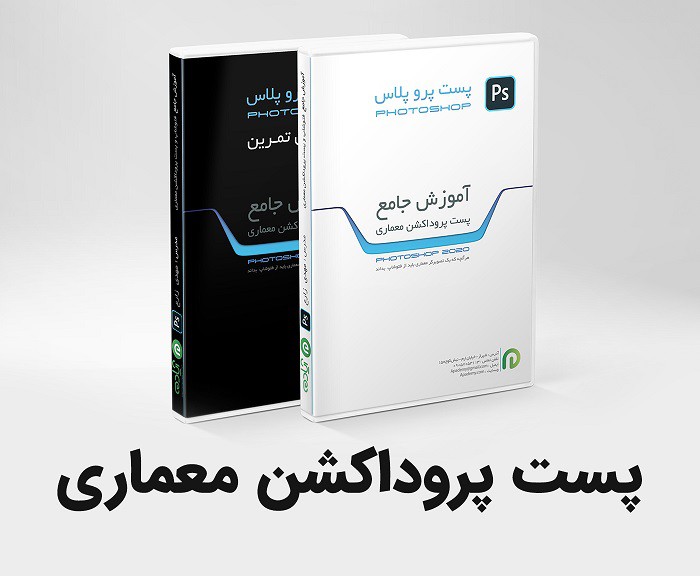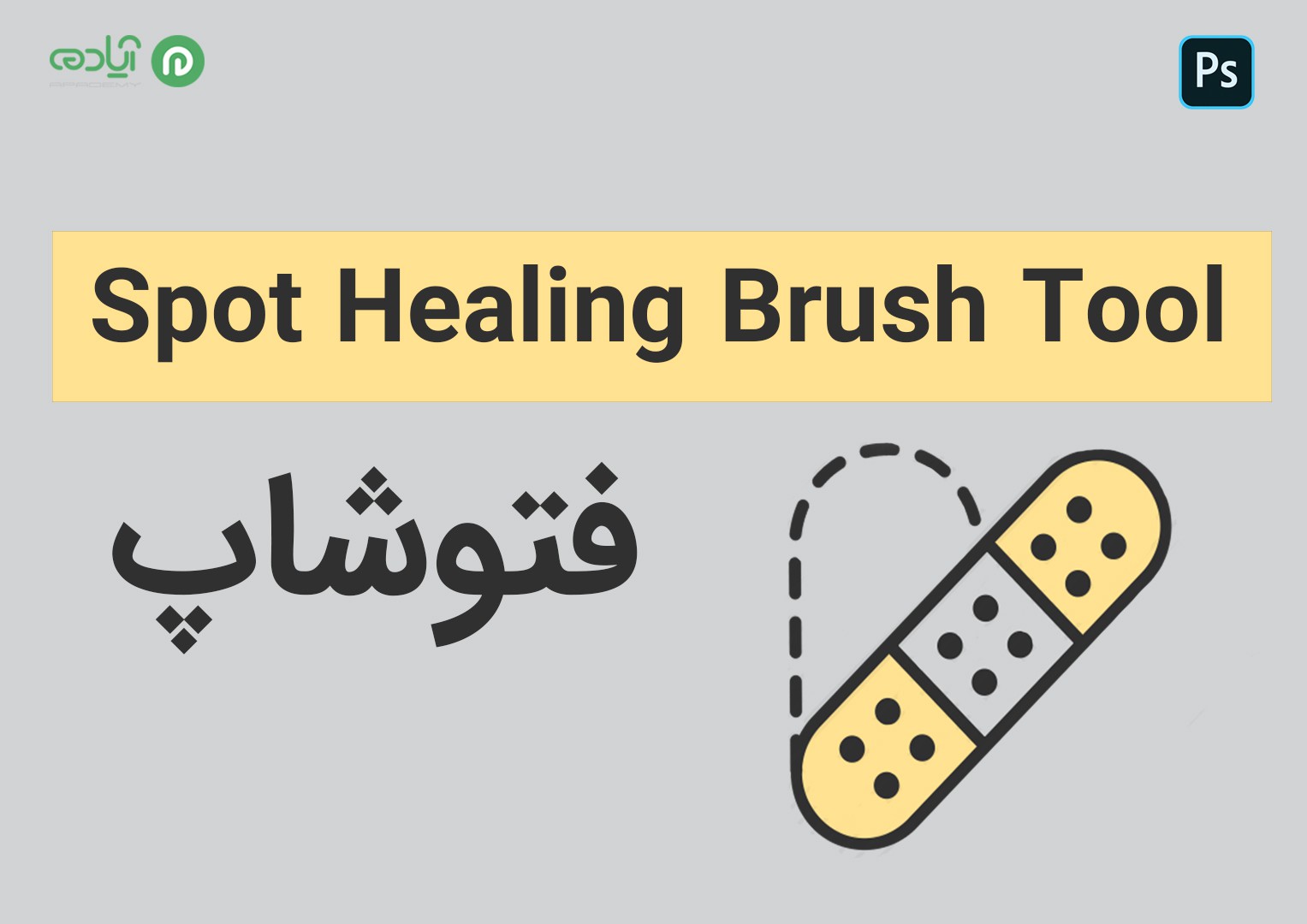افزودن فونت در فتوشاپ
از نرم افزار فتوشاپ علاوه بر ایجاد تصاویر گرافیکی و ویرایش تصاویر در طراحی لگو، بروشور، بنر و...نیز استفاده میشود. همانطور که میدانید استفاده از متن بر روی تصاویر و در طراحیهای تبلیغاتی یکی از معمول ترین کارهایی است که کاربران در نرم افزار فتوشاپ انجام میدهند. به همین دلیل گاهی کاربران به دنبال فونتهای مختلف جهت تایپ متنی هستند که در صورت عدم وجود فونت دلخواه باید فونت مورد نظر خود را به نرم افزار فتوشاپ اضافه کرده و از فونتهای جدید استفاده کنند. اضافه کردن فونت به فتوشاپ کاری بسیار ساده میباشد که در این آموزش به شما نحوه افزودن فونت در فتوشاپ را آموزش خواهیم داد با ما همراه باشید. نرم افزار فتوشاپ یک نرم افزار پر کاربرد در حوزه های مختلف میباشد و بازار کار بسیار گستردهای دارد. اگر علاقه مند به آموزش نرم افزار فتوشاپ هستید و میخواهید از طریق این نرم افزار کسب درآمد کنید میتوانید از طریق سایت آپادمی پکیج آموزش فتوشاپ را تهیه کنید همچنین میتوانید با مطالعه مقالهی بازار کار فتوشاپ با کاربرد این نرم افزار در حوزه های مختلف جهت کسب در آمد بیشتر آشنا شوید.

مقاله پیشنهادی: فتوشاپ چیست؟
نحوه نصب فونت در فتوشاپ
یادگیری افزودن فونت در فتوشاپ یکی از مهارهای لازم و حیاتی برای کاربران نرم افزار فتوشاپ است زیرا در بسیاری از پروژههای طراحی نیاز به درج متن در فتوشاپ است. اضافه کردن فونتها کاری بسیار ساده میباشد که شما میتوانید به راحتی انجام دهید و فونتهای مختلف را به نرم افزار خود اضافه کنید. برای نصب فونت در فتوشاپ مراحل زیر را دنبال کنید.
برای نصب فونت در فتوشاپ ابتدا باید فونت مورد نظر خود را دانلود کنید. همانطور که میدانید سایت هایی بسیاری زیاد وجود دراد که فونتهای مختلف را جهت دانلود در اختیار کاربران قرار داده است. پس از دانلود فونت مورد نظر ابتدا آن را از حال فشرده خارج (Extract) کنید تا بتوانید فونت ها را نصب کنید.
مقاله پیشنهادی: مشکل فارسی نویسی در فتوشاپ
نکته:
نرم افزار فتوشاپ از فونتهایی با پسوندهای .otf ، .ttf ، .pbf پشتیبانی می کند.
برای نصب فونتها ابتدا روی فونتها راست کلیک کرده و آن را نصب کنید. اگر گزینه نصب برای شما وجود ندارد باید از کنترل پنل برای اضافه کردن فونتها استفاده کنید. برای نصب فونت از طریق کنترل پنل مسیر زیر را دنبال کنید:
برای نصب فونت از طریق کنترل پنل ابتدا فونت مورد نظر خود را کپی کنید.
سپس وارد کنترل پنل (control panel) ویندوز شوید و روی پوشه Fonts کلیک کنید
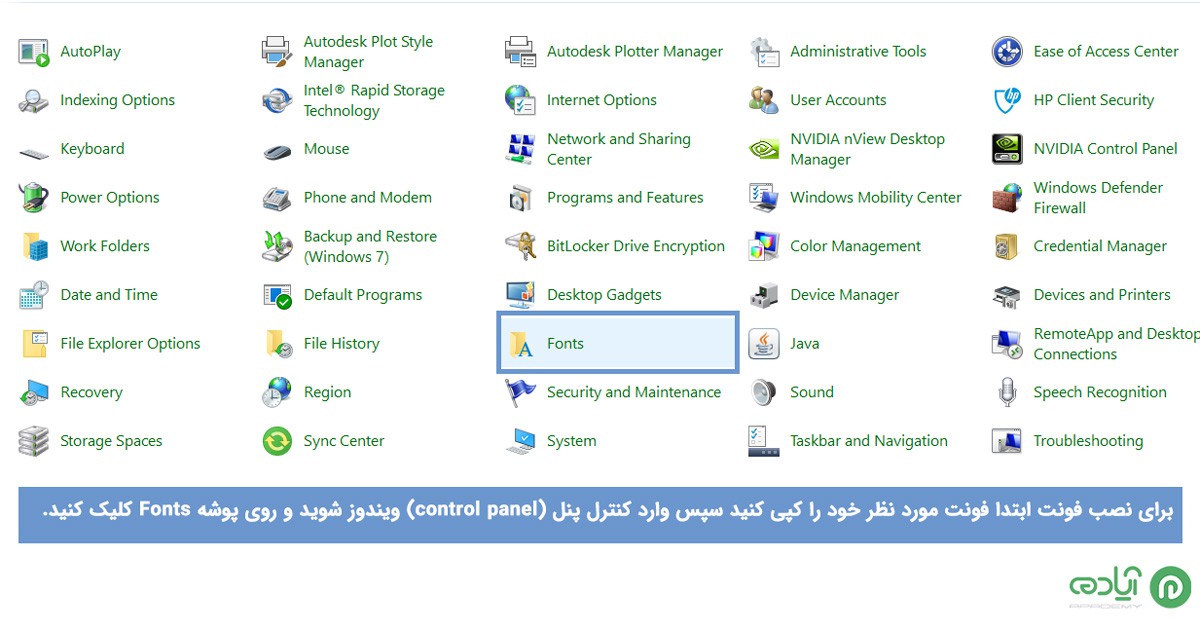
پس از باز شدن پوشه Font روی گزینه Organize کلیک کنید.سپس گزینه Paste را بزنید تا فونتها در این قسمت کپی شوند.
بعد از اضافه کردن فونتهای دانلود شده به پوشه Fonts کافیست نرم افزار فتوشاپ را اجرا کنید .پس از اضافه کردن فونت به پوشه Fonts موجود در کنترل پنل ویندوز میتوانید از فونت ها در اکثر برنامهها مانند : افترافکت، ادوب پریمیر، ایلاستریتور و … استفاده کنید.
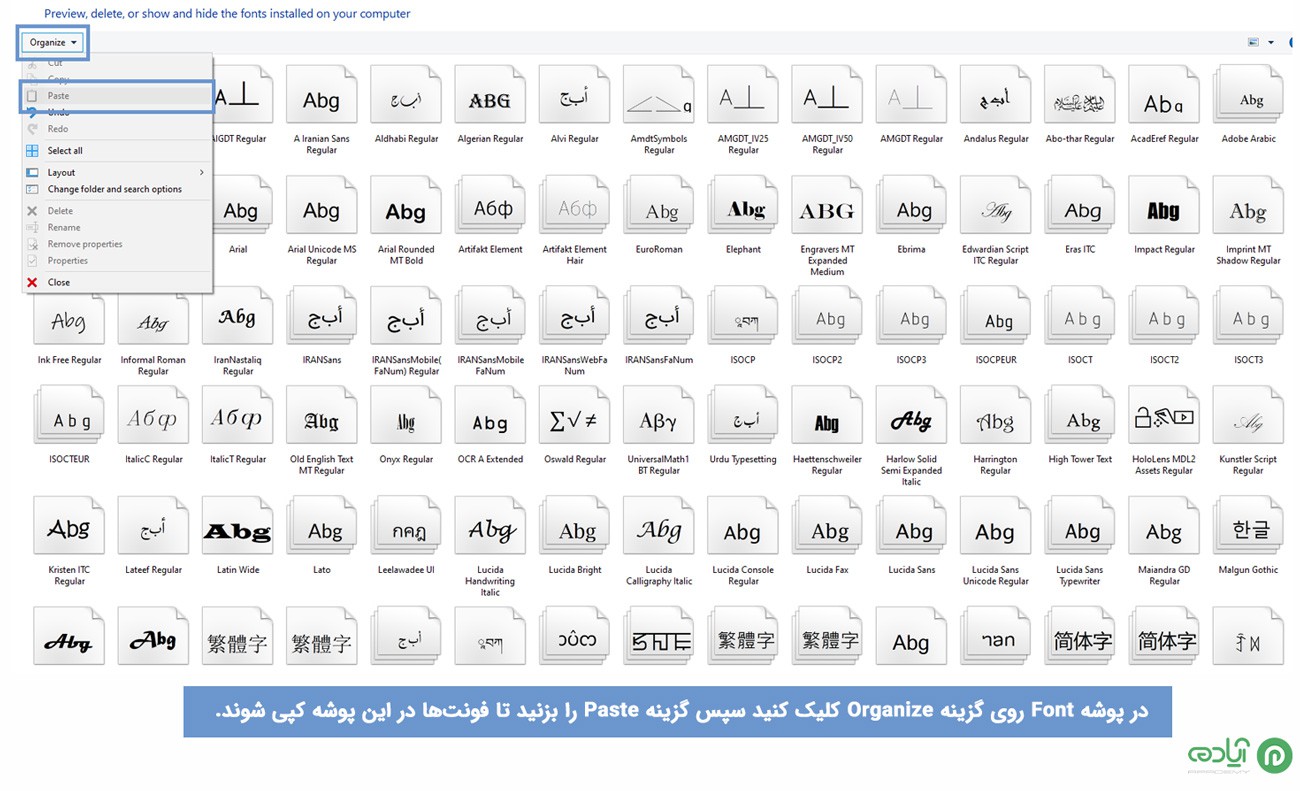
مقاله پیشنهادی: پیکسلی شدن متن در فتوشاپ
اگر علاقه مند به آموزش نرم افزارهای مختلف در حوزههای معماری، عمران، گرافیک و طراحی لباس هستید میتوانید از طریق سایت آپادمی پکیجهای مورد نیاز خود را تهیه کنید همچنین میتوانید از طریق سایت ما از آموزشهای رایگان و مقالات آموزشی بهرمند شوید.